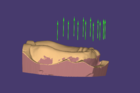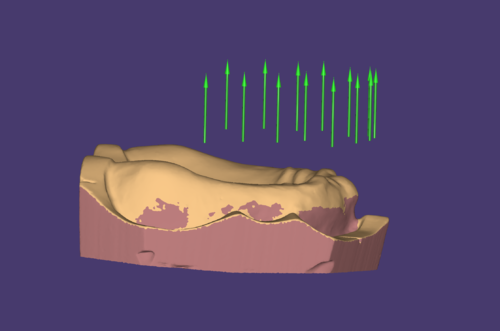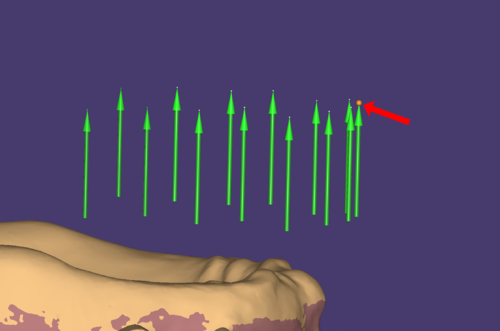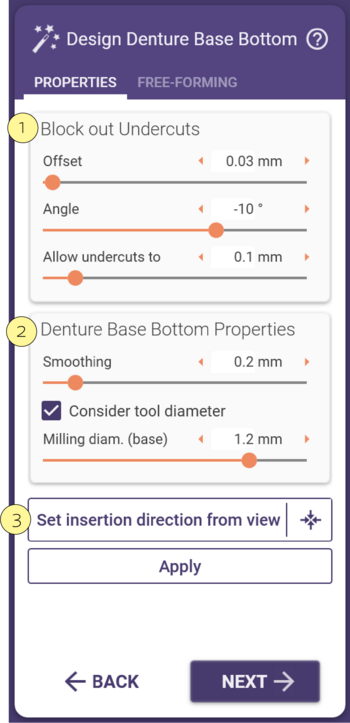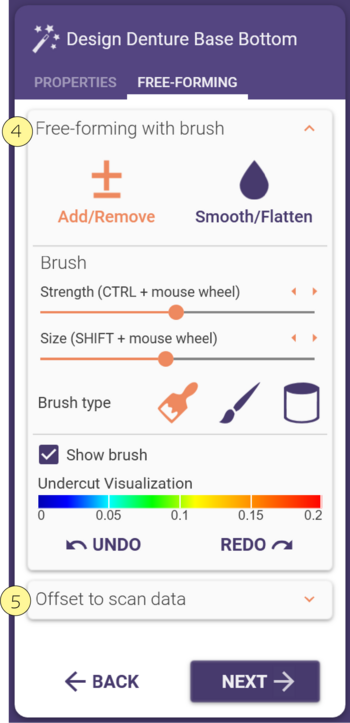Conception du fond de la base de la prothèse
La prothèse est préparée pour la fabrication mécanique dans l'étape Assistant Conception de la base de la prothèse. Cela signifie que le modèle est bloqué, de sorte que toutes les zones de la surface de base de la prothèse sont accessibles avec les trajectoires possibles de la fraiseuse et que la base de la prothèse ne dépasse pas une hauteur du disque (matériau du disque).Pour cette raison, l´axe de fraisage, Utilisant l´axe d'insertion, doit être choisie le plus perpendiculaire posible en relation à la base de la prothèse.
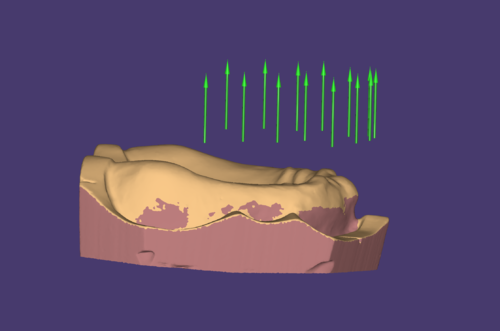
L axe d'insertion est déterminé utilisant les flèches visibles, en visualisant le modèle par lateral et en déplaçant le modèle dans la position souhaitée avec la sphère sur la pointe de la fleche. Touchez la sphere, maintenant le bouton gauche de la souris.
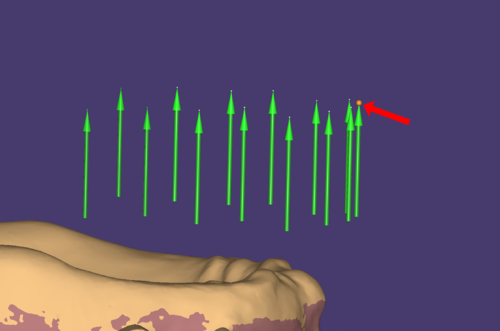
|
Contrôlez l'angle de contre-dépouille et l'épaisseur du block out [1]. Comme le modèle est bloqué dans une épaisseur globale uniforme, les irrégularités de la surface du modèle, par example que les plaies d'extraction ou les plis muqueux, sont transférées à la zone du block out.
Le curseur de lissage [2] peut être utilisé pour définir dans quelle mesure la zone irrégulière bloquée doit être aplatie.
En sélectionnant le bouton Définir la direction d'insertion à partir de la vue [3], le chemin d'insertion est défini en utilisant la vue actuelle avec un clic de la souris.
|
|
Pour ajouter ou retirer du matériau, utilisez Ajouter/Retirer, et pour lisser le matériau, activez Lisser/Aplatir [4]. Cliquez et maintenez le bouton de la souris sur les parties que vous souhaitez ajouter ou lisser.
Vous pouvez ajouter un décalage aux données en utilisant le compensation pour numériser de balayage avec le pinceau [5].
|
 |
- Maintenez SHIFT pour aplatir (super-lissage)
- Maintenez la touche CTRL enfoncée pour un lissage plus respectueux des formes.
- En mode Ajouter/Retirer, maintenez les touches CTRL+SHIFT enfoncées pour lisser/aplatir sans avoir à activer le bouton Lisser/Aplatir.
|
En utilisant le décalage aux données de scan avec Pinceau, vous pouvez créer des distances d´ espaces latéral et médio-palatin pour l'adaptation de la profondeur palatine à la base de la prothèse.